言語ごとの名称を設定する
アプリの説明やフィールド名などを、日本語、英語、中国語(簡体字)の言語ごとに設定できます。
ユーザーの表示言語設定に応じて、言語ごとの名称で設定した言語に画面の表示を切り替えます。
参考:表示言語の種類
たとえば、英語と日本語のアプリ名を登録しておくと、画面を英語で表示しているユーザーには英語で、日本語で表示しているユーザーには日本語で、アプリ名が表示されます。繁体字で表示したい場合は、言語ごとの名称の「中文(簡体)」に文字列を設定します。プロフィールの言語設定で繁体字を選択すると、言語ごとの名称の「中文(簡体)」に設定した繁体字の表示に切り替わります。
言語ごとの名称を設定できる項目
アプリの設定の項目
以下の項目について、言語ごとの名称を設定できます。
- アプリ名
- アプリの説明
- レコード一覧名
- プロセス管理のステータスとアクション名
- グラフ名
- カテゴリー名
- アプリアクションのアクション名
フォーム
以下のフィールドについて、言語ごとの名称を設定できます。
- レコード番号
- 更新者
- 作成者
- 更新日時
- 作成日時
- ステータス
- 作業者
- カテゴリー
- 文字列(1行)
- 文字列(複数行)
- リッチエディター
- 数値
- 計算
- ラジオボタン
- チェックボックス
- 複数選択
- ドロップダウン
- 日付
- 時刻
- 日時
- 添付ファイル
- リンク
- ユーザー選択
- 組織選択
- グループ選択
- ルックアップ
- 関連レコード一覧
- テーブル
- テーブル内のフィールド
- グループ内のフィールド
設定手順
言語ごとの名称を設定する手順を説明します。
言語ごとの名称を設定するには、そのアプリの管理権限が必要です。
-
「レコードの一覧」画面で、画面右上にある歯車の形をした[アプリを設定]アイコンをクリックします。
![スクリーンショット:[アプリを設定]アイコンが枠線で強調されている](/k/img/settings_new_icon.png)
-
「アプリの設定」画面で、[設定]タブの「その他の設定」にある[言語ごとの名称]をクリックします。
-
「言語ごとの名称」画面で、タブごとに、それぞれの言語での名称を入力します。
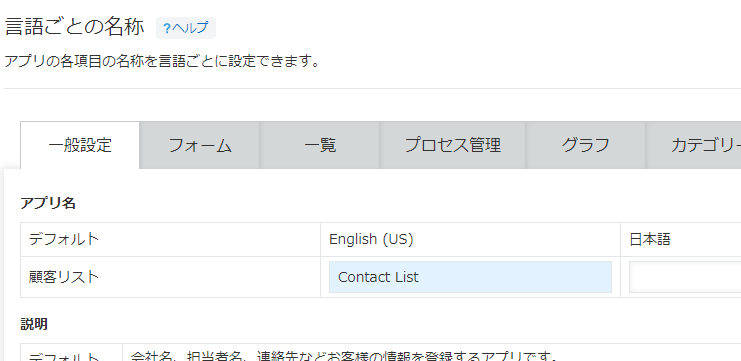 名称を設定していない言語がある場合、その言語で画面を表示しているユーザーには、「デフォルト」の名称が表示されます。
名称を設定していない言語がある場合、その言語で画面を表示しているユーザーには、「デフォルト」の名称が表示されます。 -
画面右下の[保存]をクリックします。
-
画面右上の[アプリを更新]をクリックします。
-
「アプリを更新」ダイアログで、[アプリを更新]をクリックします。
